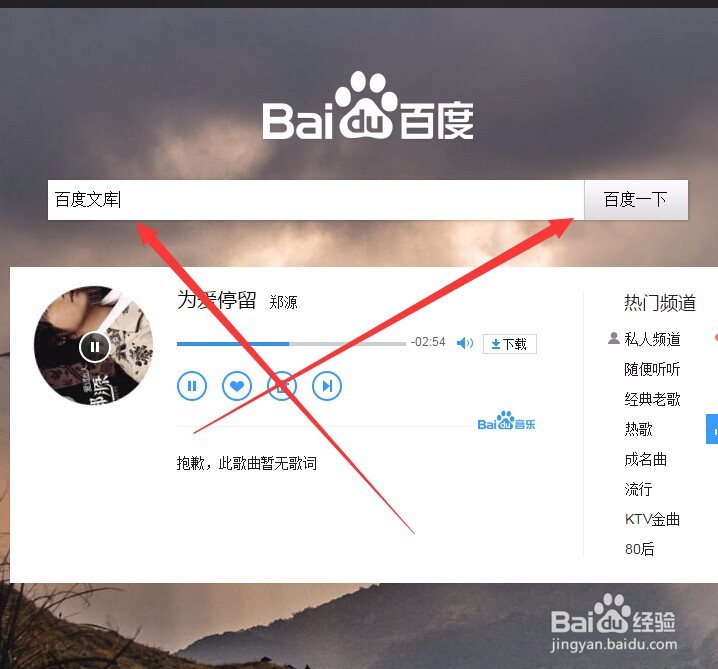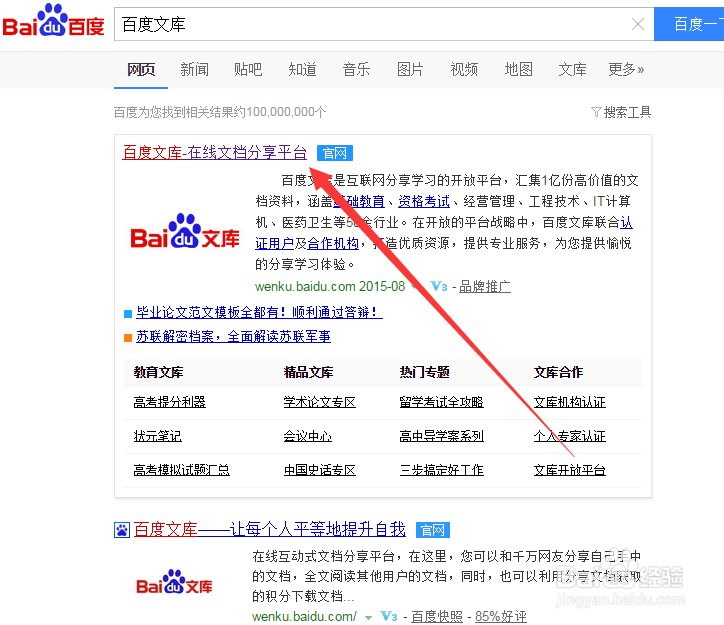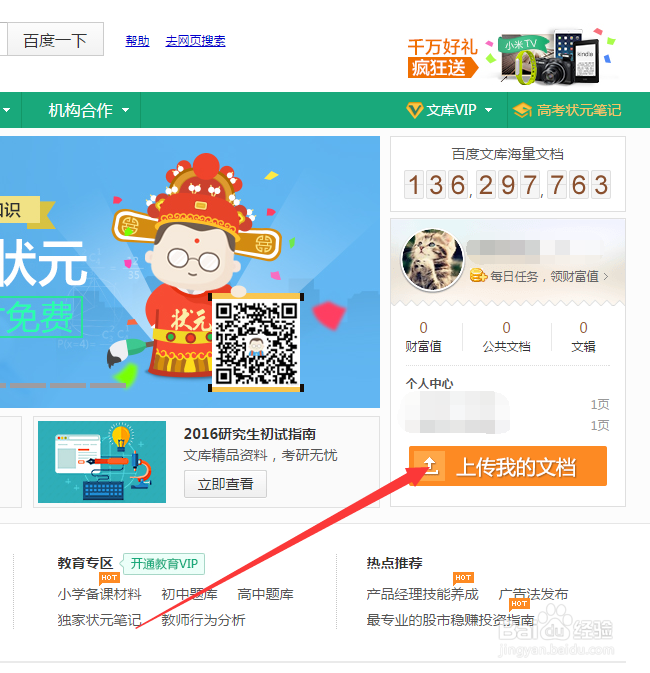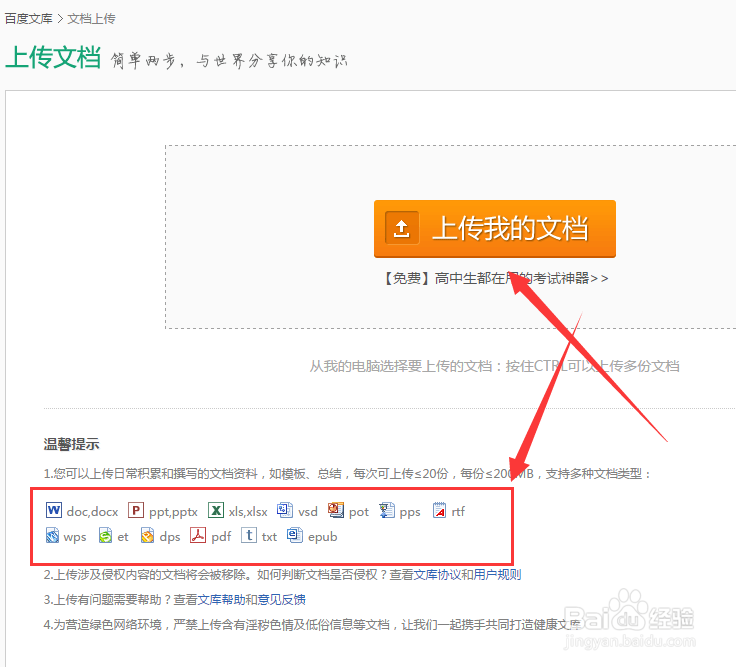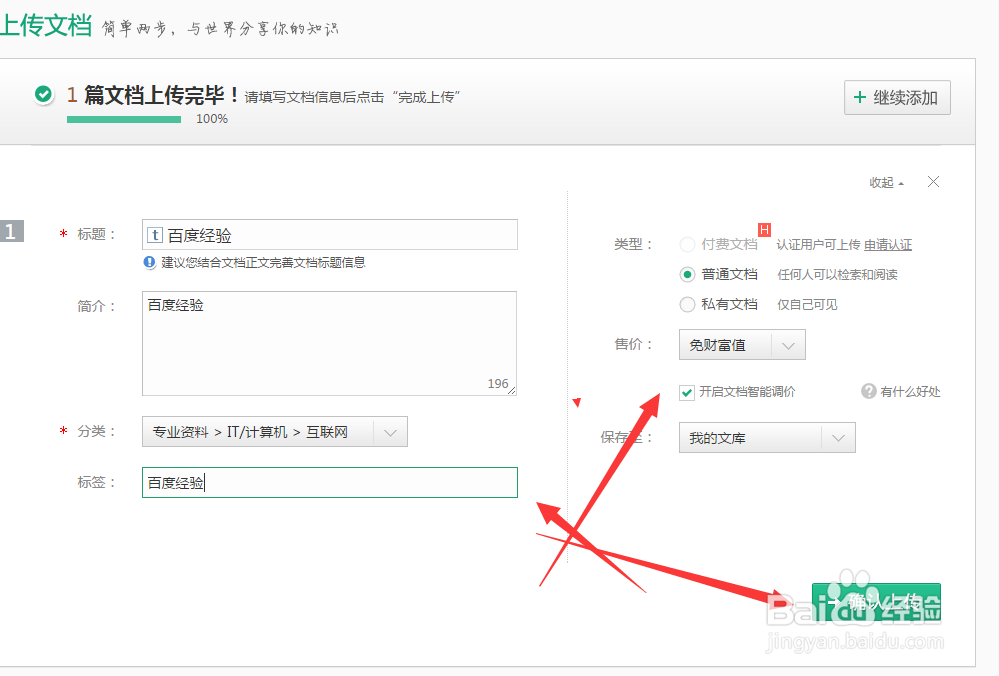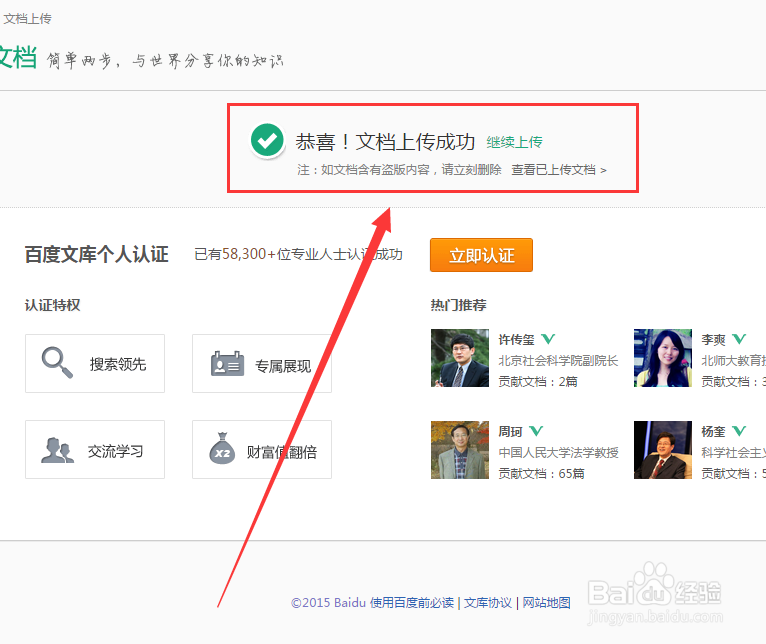在百度文库怎么上传文件
1、首先我们打开百度搜索,然后输入 百度文库 点击 百度一下 如图
2、在搜索出来的结果中,我们点击第一个结果写有官网字样的 如图
3、打开百度文库之后,我们输入自己的百度账号和密码,然后点击“用户登录” 如图
4、登陆上自己的百度文库账号之后,我们点击右边的“上传我的文档” 如图
5、然后在打开的页面里,继续点击“上传我的文档”,在底下我们可以看到可以上传的文档类型 如图
6、在打开的文件选择设置窗口里,找到你需要上传的文档,然后点击“打开” 如图
7、在上传的文档设置页面里,我们输入必要的简介内容,以及其他设置 ,然后点击"挢旗扦渌;确认上传" 如图
8、当文档上传完毕之后,就会提示“恭喜!文档上传成功”,这时如果审核通过的,我们就可以在百度文库那里查看到了,当然在审核中,我们是可以在我们自己的个人中心那里看到的 如图
声明:本网站引用、摘录或转载内容仅供网站访问者交流或参考,不代表本站立场,如存在版权或非法内容,请联系站长删除,联系邮箱:site.kefu@qq.com。